Домашний видеомонтаж: HDD или SSD?
SSD (Solid State Drive, твердотельный накопитель) —
энергонезависимое перезаписываемое запоминающее
устройство без движущихся механических частей
Проникновение в массы любой новой технологии непременно сопровождается появлением её поборников и противников. К сожалению, редко случается так, чтобы обе стороны придерживались в своём споре конкретных цифр и фактов, полученных в одной и той же сфере применения данной технологии. Чаще всего полемика ведётся на пустом месте, поскольку, например, офисный работник и видеомонтажер не имеют никаких точек соприкосновения. Ведь первый работает на своём тихом и холодном SSD только в веб-браузере да текстовом редакторе, в то время как второй гоняет сотни гигабайт видео с одного горячего и шумного HDD на другой. Только тестирование в реальных условиях, только работа над реальным проектом дадут возможность судить о технологии, основываясь не на заявленных кем-то цифрах, а на собственном опыте. А также — почему бы нет? — на показаниях банального секундомера.
Предисловие
Во время работы мы не станем использовать разного рода тестовые программы, искусственно определяющие скорострельность дисков. Всем хорошо известна скрупулёзная точность подобных тестов, пригодная для сравнивания разных «железок» в одинаково чистых, лабораторных условиях. Перед нами же стоит другой вопрос: имеет ли нынче смысл домашнему видеомонтажеру переходить с привычных жёстких дисков на эту новую (а тем самым и неизвестную) SSD-технологию? Что получит домашний монтажёр после такой разорительной покупки, кроме пустых карманов? Эти вопросы мы и постараемся раскрыть в данной статье, воспроизведя ситуации, наиболее часто возникающие при обработке видео.
А работа эта состоит обычно из двух этапов: монтаж и обработка (просчёт, рендеринг). Монтаж, в свою очередь, может подразделяться на независимые стадии — статичную фазу работы (титры, работа с цветом и пр.) и динамичную фазу (промежуточный просмотр обработанного участка). Если в первом случае скорость дисков не играет никакой роли, то во втором случае эти диски могут ощутимо влиять на комфорт работы. Так, из-за нехватки скорости чтения с диска воспроизведение таймлинии может оказаться дёрганым, а то и вовсе невозможным без предварительного рендеринга.
В свою очередь, рендеринг, просчёт видео, представляет собой не только процессорную обработку фильтров, но и копирование довольно больших объёмов информации, создание одного файла из другого либо из нескольких, разбросанных по диску (а то и по разным дискам). Логичным выглядит утверждение, что подобная операция не должна проводиться на одном физическом диске. Именно в целях увеличения скорости просчёта аккуратист-монтажер держит исходный материал на одном диске, временные файлы располагает на втором, а результат работы сохраняет ещё и на третий, отдельный, жёсткий диск.
Хотите — ругайте, хотите — нет, но о RAID 0 в данной статье речь идти не будет. Объясняется такая категоричность разными причинами, разжёвывать их нет особого желания. Впрочем, предвидя гневные восклицания читателей, считающих себя профессионалами в деле обустройства дисковых подсистем (но при этом не имевших с видеомонтажем ничего общего), потратим на краткое разъяснение несколько строк. Причём всего лишь скопируем их из опубликованной в 2007 году статьи «Компьютер для домашнего видеомонтажа»:
Один из самых больших видеомонтажных мифов — миф о массивах RAID 0. Напомню, что массивом RAID 0 называется такая конфигурация дисков, при которой данные распределяются равномерно сразу по всем дискам. Емкость массива RAID 0 равна сумме емкостей входящих в него дисков, скорость работы пропорциональна (не прямо, но монотонно) числу входящих в массив дисков. Несомненно, пара дисков, сконфигурированных в RAID 0, работает значительно быстрее одиночного диска, но в потоковых операциях чтение-запись (самых важных в монтаже!) она проигрывает тем же самым дискам, сидящим раздельно по-простому на разных каналах IDE-контроллера. Это понятно: копируя файл сами на себя, оба диска массива RAID 0 вынуждены постоянно перемещать головки туда-сюда — там прочитать, тут записать, прочитать-записать и т. д. Если диски работают раздельно, то один из них, не прерываясь, занимается чтением, а второй — записью, причем с максимально возможной для него скоростью.
Дабы предупредить лозунги, зовущие к построению нескольких массивов либо «правильных» массивов с горячими подключениями и одновременным резервным копированием, просим ещё раз прочитать заголовки обеих статей, как цитировавшейся, так и сегодняшней. При чтении особое внимание рекомендуется обратить на слово «домашний». После чего представить себе комнату или небольшую студию, где трудится монтажер. Ну никак в данной комнате не найдётся места для стойки с дисками, да и монтажер вряд ли располагает суммой, позволяющей тягаться с теле- и кинофабрикой. И что уж говорить об отсутствующих у домашнего пользователя специальных знаниях, необходимых для построения и поддержания работы массивов.
Ко всему сказанному стоит добавить также потенциальную ненадёжность массивов RAID 0 домашнего изготовления. Ведь сто́ит «упасть» одному из дисков, входящих в такой массив, как вся хранившаяся в нём информация окажется потерянной. Не стоит и говорить, что это значит: безвозвратно утратить год семейных съёмок или (о ужас!) «сырое» видео со свадьбы заказчика. Потеря партбилета в известные времена влекла за собой, пожалуй, не меньшую нервотрёпку. Конечно, адепты рэйдов тут же найдутся: на то и существует резервное копирование. Однако мы опять укажем на заголовки статей, которые напрочь исключают возможность установки в комнате нескольких системных блоков или стоек с горячей заменой дисков. Домашний монтажер в состоянии позволить себе хранить дубликаты материалов на втором жёстком диске, но никак не заводить в этих целях ещё один массив. Ну что, разобрались с рэйдами? В таком случае…
Методика
Пора познакомиться с двумя имеющимися в нашем распоряжении SSD-дисками, которым доведётся стать объектом терзаний.
В указанных обзорах эти диски описываются достаточно подробно, чтобы искушённый читатель смог составить о них впечатление. Ну а для неискушённого вкратце поясним: диск Walton Chaintech Apogee MARS 64 ГБ считается слабеньким по большинству характеристик, в то время как диск Intel X25-M SSDSA2M160G2GC 160 ГБ более скоростной. Для обычного домашнего монтажёра этих сведений довольно.
Указанные диски были инсталлированы в типичный «домашний ПК видеолюбителя», который имеет следующие характеристики: AMD Phenom II X4 810 2,60 Ггц, 8 ГБ DDR3 SDRAM, видеокарта GeForce GTX 460. В компьютере были до этого установлены четыре жёстких диска со скоростью оборотов шпинделей 7200 в минуту: 500 ГБ — операционная система и программные файлы; три однотерабайтных диска — дистрибутивы, исходное видео. ПК работает под управлением 64-битной Windows 7.
После использования привычных терабайтников устанавливать в систему 60- и 160-гигабайтные дисочки — это довольно забавно. И что с ними делать? Захватывать на них некомпрессированное видео? И намного ли хватит такого объёма? Разве что использовать для разовых проектов, да и то лишь в том случае, если они выдержат уготованное им испытание и сумеют оправдать свою стоимость хоть каким-то увеличением производительности.
Кстати, о производительности. Оценка, которой Windows помечает нашу систему, установленную на обычном HDD, равняется 5,9. Как видим, главным тормозом здесь является системный жёсткий диск.
Но переносить ОС и программные файлы на SSD мы пока не станем, ни к чему. Это может дать всего лишь ускорение загрузки программ и их компонентов (по крайней мере в теории). Но ведь всю работу — монтаж, просчёт, кодирование — мы ведём в уже запущенной программе, основные компоненты которой загружены в оперативную память и работают из неё, изредка обращаясь к служебным файлам. А что может быть быстрее оперативной памяти? Наверное, только ещё более быстрая оперативная память.
Теперь о программе, с помощью которой мы станем оценивать комфорт видеомонтажа. Это — Adobe Premiere Pro CS5. Почему выбор пал именно на неё? Во-первых, данная программа имеет достаточно гибкие настройки, чтобы пользователь мог самостоятельно задавать месторасположение временных файлов. Она оснащена удобным инструментом Project Manager, служащим для переноса всего проекта целиком, со всем его содержимым, с одного диска на другой.
К тому же в Adobe Premiere Pro существует возможность свести к минимуму потери производительности, связанные с нехваткой мощности процессора (в этом поможет наша видеокарта, поддерживающая NVIDIA CUDA). Ну и ещё одна причина — автор знаком с этой программой гораздо ближе, чем со всеми остальными 🙂
Прежде, чем приступать к сложной (а в нашем случае ещё и с непредсказуемыми результатами) работе, желательно составить план действий. Для этого проанализируем: о чём мечтает среднестатистический домашний видеомонтажер?
- Комфортное, без рывков и дёрганий, воспроизведение таймлинии.
- Быстрый промежуточный просчёт.
- Проворный рендеринг в результирующий файл.
Именно в таком порядке мы и проведём опыты:
1. Оценка комфорта проигрывания материала на таймлинии
Проект, который станет главным героем тестирования, представляет собой несложную десятиминутную компиляцию из AVC HD файлов, снятых двумя видеокамерами (AVC 1920х1080). Длительность исходного видео равна примерно одному часу, общий объём всего исходного материала, включая фото и музыкальные композиции, составляет ≈8 гигабайт. Часть роликов обработана фильтрами и переходами, которые аппаратно поддерживаются движком Adobe Mercury Playback (напомним — это позволяет снизить нагрузку на центральный процессор как при воспроизведении, так и при рендеринге таймлинии). Этакий незатейливый семейный фильм.
В силу использования Adobe Mercury Playback, проигрывание таймлинии данного проекта почти всегда производится без заиканий и выпадений кадров. И неважно, произведён промежуточный рендеринг этой таймлинии, или нет (зелёный индикатор над таймлинией или жёлтый) — проигрывание почти всегда ровное, без задержек. Почти. За исключением нескольких секунд проекта, в том месте, где скорость клипа увеличена до 2000%. В этом месте воспроизведение прерывается, начинаются заикания, задержки (исходное видео находится на обычном жёстком диске). Можно предположить, что в данном случае мы видим нехватку дисковой скорости, ведь для того, чтобы проиграть клип с таким ускорением, требуется повышенная скорость чтения с диска. Интересно, исчезнут ли эти заикания, если исходное видео будет находиться не на HDD, а на SSD?
2. Фиксация времени, затраченного на промежуточный рендеринг
Второй тест заключается в измерении времени, которое программа затрачивает на промежуточный просчёт всей таймлинии. Данный просчёт запускается командой меню Sequence → Render Entire Work Area. Во время такого просчёта Premiere Pro создаёт в Scratch-папке видеофайлы, которые впоследствии могут быть использованы для окончательного рендеринга в результирующий файл. Каждый созданный во время просчёта видеофайлик соответствует определённому клипу, имеющемуся на таймлинии. Для того, чтобы программа создавала эти файлы на нужном нам диске, воспользуемся настройками проекта, Project → Project Settings → Scratch Disks.
Для чего данный тест вообще нужен? Теоретические выкладки позволяют предположить, что скорость дисков, на которых создаются эти временные файлы, может играть значительную роль в процессе просчёта материала. Ведь рендеринг, вспомним, это не только усиленная работа центрального и графического процессоров, но ещё и активная работа дисков, копирование и запись. Таким образом, по увеличению или уменьшению времени, затраченного на рендеринг, мы можем судить о скорости диска, на который записываются эти временные файлы.
3. Рендеринг в результирующий файл
Его мы произведём, используя следующие настройки экспорта:
Формат MPEG2 выбран потому, что для сжатия в него тратится не так много процессорного времени, как, например, в AVC (H.264). Обратите внимание на установленный флажок в пункте Use Previews. Он означает, что при создании конечного файла программа станет использовать созданные в предыдущем тесте файлы промежуточного рендера, а это ещё более увеличивает количество копируемой информации, создаёт дополнительную нагрузку на диски.
По окончании серии из трёх описанных тестов проект вместе со всем содержимым будет перенесён на другой диск, в настройках программы будет изменено расположение временных файлов, и тестирование повторится.
Тестирование
В целях снижения влияния случайных факторов каждый тест проводился дважды, для итоговой таблицы брался наилучший результат.
| Расположение файлов проекта | Результаты тестирования | ||||
| Исходный материал | Scratch Disks | Результат просчёта | Воспроизведение таймлинии | Промежуточн. кодирование | Просчёт в файл |
| HDD | HDD | HDD | Неуд. | 24 мин. 32 сек. | 10 мин. 29 сек. |
|---|---|---|---|---|---|
| SSD Intel | SSD Apogee | HDD | Хорошо | 24 мин. 48 сек. | 10 мин. 46 сек. |
| SSD Apogee | SSD Intel | HDD | Удовл. | 23 мин. 34 сек | 10 мин. 49 сек |
Хм… И что нам с такими результатами делать? Пожалуй, лишь выкинуть в окно да постараться забыть о потерянном времени. Хотелось увидеть какое-то, желательно серьёзное, различие — но его нет! В любом из трёх вариантов расположения файлов мы видим почти одно и то же время работы программы. Различия, если они и имеются, настолько ничтожны, что принимать их в расчёт — верх несерьёзности. Единственный, пожалуй, слегка выбивающийся из общей стройной картины результат — время, затраченное на промежуточное кодирование в последнем варианте расположения файлов. Том самом, когда временные файлы создавались на быстром SSD Intel. Впрочем, такое уменьшение времени просчёта, выражающееся в считанных процентах, вряд ли может служить основанием для немедленной и всеобщей миграции на твердотельные накопители.
Также вызывает интерес столбец «Воспроизведение таймлинии». Исходное видео (ускоренное в программе до 2000%), находящееся на жёстком диске, проигрывается со значительными задержками. Если же исходники поместить на небыстрый SSD Apogee, то дискомфорт ощущается меньше, за что и была выставлена оценка «Удовлетворительно». Однако вариант, когда исходный материал проигрывается с быстрого SSD Intel, является наиболее выигрышным: воспроизведение почти «летает»! Пожалуй, сто́ит увидеть вживую такое поведение программы, зависящее от расположения исходного видео, дабы читатель (зритель) имел возможность самостоятельно выставить оценку тому или иному варианту:
***
Ну вот, столько времени готовились, а тестирование не заняло и малой доли нашего исследования! Может, зря мы забыли о существовании других форматов видео? Засим решено повторить только что проведённые тесты, но уже с использованием более «лёгкого» материала: старого доброго AVI DV стандартного разрешения. В этих целях был создан проект, аналогичный предыдущему, с одним лишь отличием: исходное видео теперь представляет собой почти не имеющее сжатия DV с размером кадра 720×576.
| Расположение файлов проекта | Результаты тестирования | ||||
| Исходный материал | Scratch Disks | Результат просчёта | Воспроизведение таймлинии | Промежуточн. кодирование | Просчёт в файл |
| HDD | HDD | HDD | Отлично | 3 мин. 55 сек. | 1 мин. 12 сек. |
|---|---|---|---|---|---|
| SSD Intel | SSD Apogee | HDD | Отлично | 4 мин. 30 сек. | 1 мин. 15 сек. |
| SSD Apogee | SSD Intel | HDD | Отлично | 4 мин. 06 сек | 1 мин. 08 сек |
Странное дело! Явственно наблюдается некая врождённая немощь SSD-дисков, дружно спасовавших перед обыкновенными HDD-блинами. Даже скоростной SSD Intel уступил жёсткому диску «целых» 11 секунд. Интересно, каким образом данный факт прокомментируют специалисты?
***
Обе предыдущие серии тестов так или иначе связаны с одним важнейшим фактором: довольно большой задержкой на процессорную обработку материала. Очевидно, что, как мы ни меняли расположение файлов, именно из-за этой задержки нам не удалось увидеть каких-то значительных различий. Однако при работе с видео далеко не каждый прибегает к полному перекодированию материала (некоторые особо упёртые пользователи и вовсе считают перекодирование злом, сравнимым с утратой своих драгоценных съёмок). Да, так они и поступают: всего лишь создают простейшую «нарезку», склеивая ролики в один файл в прямопоточном режиме. К сожалению (счастью?), серьёзные монтажные программы не умеют работать с видео без полного пересчёта. А потому для склейки файлов без их пересчёта используются специальные программы, скорее утилиты, которые гарантированно не трогают видео никакими перекодировками. Всё, что делают эти софтинки — всего лишь переупаковывают видео из одного контейнера в другой. Такая операция занимает ничтожно малое время даже на медленных машинах с медленными дисками, ведь процессор, по сути, занимается простым копированием данных из одного файла в другой. И всё же технический интерес заставляет нас проделать несколько тестов в описанном режиме прямопоточного копирования. Для этого мы воспользуемся программой AVS Video ReMaker, в которую загрузим два десятка AVCHD файлов общим объёмом 10 гигабайт. Результирующий файл станет записываться, естественно, на другой диск.
В связи с малой продолжительностью операции склейки мы имеем возможность многократно изменять расположение исходных и конечного файлов. И наконец-то получены результаты, по которым вполне можно судить о действительно существующей разнице в скоростях. Как видим, разница эта напрямую зависит от расположения исходного и конечного видео.
Наиболее выигрышным оказался вариант, когда исходное видео находилось на скоростном SSD Intel, а запись (склейка файлов) велась на HDD. Здесь потребовалось в полтора раза меньше времени, чем в самом неудачном варианте расположения файлов (с HDD на медленный SSD Apogee). Впрочем, если провести сравнение с привычным способом копирования без участия SSD, то выигрыш оказывается равным всего лишь 12%, что никак нельзя назвать чудом.
Наконец, в заключение всех опытов, было решено установить Windows и все необходимые программы на SSD Intel — ну а чем чёрт не шутит, вдруг монтаж ускорится самым чудесным образом? К тому же, и Windows похвалила за такой шаг, наградив обновлённую систему оценкой 7,1:
Да, в самом деле, система стала ощутимо живее, отзывчивее. Если Premiere Pro ранее запускался 10-15 секунд, то теперь — три-пять. Но увы, несмотря на ускорившийся запуск программ, никаких различий в работе программ не отмечается. По крайней мере, в тех, которые предназначены для обработки видео 🙂
Выводы
Приходится признать: скорость дисков в видеомонтаже не является решающим фактором. Связано это в первую очередь с переходом на видео высокого разрешения, которое отличается высокой степенью сжатия и малым потоком. Процессор попросту не в состоянии обработать такое количество информации, которое не успел бы записать любой существующий сегодня носитель: HDD или SSD, без разницы. За увеличение скорости своей дисковой подсистемы ратует только монтажер, принципиально не желающий работать со сжатым материалом, и перекодирующий его перед монтажом в какой-нибудь беспотерьный кодек или кодек с малым сжатием, например, Canopus HQ. Но и в этих случаях твердотельные накопители не в состоянии ему помочь — скорость записи на них не так уж высока. Для монтажа слабосжатого видео требуются, как минимум, два отдельных RAID 0 массива (чтение↔запись), а в довесок и ещё один, для резервного копирования.
Нынче на первое место в требованиях к современному монтажному ПК взгромоздились «мозги» монтажной станции: центральный процессор и/или графический ускоритель (в случаях использования NVIDIA CUDA или ATI Stream), а также оперативная память. Которой, как известно, мало не бывает. Особенно, если речь идёт о 64-битной операционной системе и, соответственно, 64-битных монтажных программах.
Таким образом, все наши приземлённые опыты с видеоматериалом, попытки сравнить SSD и HDD с точки зрения видеомонтажера, подтверждают известную истину: SSD оказывается полезен лишь в тех в случаях, когда требуется быстрый поиск нужной информации на диске (считывание большого количества случайно расположенных файлов, либо чтение объёмных файлов). Здесь SSD даст фору любому HDD, и секрет такого преимущества прост: в SSD нет ни одной движущейся части. Говоря домохозяйкиным языком, в то время, пока магнитная головка HDD, парящая над диском, ищет нужную позицию, электроника SSD-диска уже вовсю передаёт найденные байты.
www.ixbt.com
Компьютер для домашнего видеомонтажа

- Процессор
- Оперативная память
- Видеокарта
- Звук
- Платы ввода видео
- Дисковая подсистема
- Монитор
- Материнская плата
- Остальное
- Заключение
Споры по поводу выбора компьютера для видеомонтажа никогда не утихают, о чем свидетельствует соответствующая ветка в нашем форуме. Что лучше: Intel или AMD, Western Digital или Seagate, Asus или Gigabyte, Cola или Pepsi — эти вопросы из года в год вызывают эмоциональные дискуссии самого разного уровня во всех уголках Рунета. Принимаясь за такую щекотливую тему, чувствуешь себя канатоходцем перед выступлением — на такую тревожную, неопределенную и обманчивую стезю предстоит вступить. Принимая во внимание специфику темы, в этой статье мы решили сдвинуть акцент в теоретическую область, по возможности, воздержавшись от оценок конкретных экземпляров оборудования. С одной стороны, выбранный подход продлит срок актуальности статьи, с другой стороны, уменьшит поток гневных комментариев, всенепременно образующийся в результате расхождения высказанных в статье идей и мнения некоторых читателей.
Примем как данное, что, так как процесс обработки видео всегда связан с длительными пересчетами и рендерингами, загружающими систему под 100%, первостепенное требование к видеомонтажному компьютеру — надежность. Сбой или зависание, например, игрового компьютера чреваты однократной перезагрузкой, что, конечно, неприятно, но отнюдь не критично. Зависание рабочего компьютера где-нибудь на 80% многочасового пересчета проекта совершенно недопустимо. Производительность по степени важности следует поставить на второе после надежности место.
1. Процессор
Обычно на процессор компьютера тратится наибольшая часть бюджета, так как в глазах неискушенного пользователя параметры этого элемента напрямую ассоциируются с «крутостью» компьютера. Давайте попробуем разобраться, насколько он в действительности важен, ответив на самый очевидный вопрос: а зачем он нужен? Процессор в основном влияет на два «видеомонтажных» параметра:
- Мгновенный комфорт работы.
- Время ожидания результата.
Мгновенный комфорт работы — эта общая отзывчивость и скорость реакции системы на действия пользователя. При видеомонтаже она обычно сводится к скорости рендеринга предпросмотра. А именно: при какой сложности монтажа вы сможете получить плавное realtime-превью. В тривиальном случае, ограничивающимся нарезкой исходного DV-видео, сменой последовательности фрагментов и заменой звуковой дорожки, с такой задачей вполне справится и Celeron 2.0 GHz. При наложении эффектов, переходов, цветокоррекции, компоузинге и т.д. разумеется, желателен более быстрый процессор, однако не стоит забывать, что комфорт монтажа — количественная, а не качественная характеристика. Это означает, что, с одной стороны, даже Celeron 2.0 GHz не накладывает принципиальных ограничений на процесс монтажа, а, с другой стороны, и для самого современного процессора можно найти задачу, с которой он не справится в реальном времени.
Второй процессорозависимый параметр — время ожидания результата. Им будем называть время, необходимое компьютеру для рендеринга смонтированного ролика в выходной файл. Пожалуй, этот параметр не имеет принципиального значения. Редко кто во время многочасового рендеринга сидит и неотрывно следит за продвижением индикатора готовности. В большинстве случаев, просчет происходит в фоновом режиме при уменьшенном приоритете процесса кодера. Пользователь при этом спокойно занимается своими делами. Рост частоты процессора обеспечивает приблизительно линейное снижение времени ожидания.
Наряду с этими основными параметрами, есть еще несколько менее значимых, но требующих к себе внимания.
Во-первых, благодаря «заслугам» маркетинговой политики, с недавнего времени тип процессора начал ограничивать выбор программного обеспечения, которым сможет воспользоваться пользователь. Например, Adobe Premiere Pro 2.0 отказывается запускаться на процессорах, не поддерживающих набор инструкций SSE2, хотя объективных причин для подобного ограничения не наблюдается. Таким образом, волей-неволей приходится постепенно отказываться от использования устаревших процессоров, даже если их производительность вас вполне устраивает.
Во-вторых, многоядерность. Необходимо помнить, что на сегодняшний день далеко не все программное обеспечение для работы с видео хорошо распараллеливается. Если наличие двух ядер (или хотя бы Hyper-Threading’a) в любом случае оправдано за счет того, что определенно применимо для облегчения фонового просчета, то большее число ядер может оказаться невостребованным.
В-третьих, немаловажный параметр — энергопотребление и, соответственно, тепловыделение и шумность. Для студийного компьютера, он, конечно, не играет принципиальной роли, а для домашнего весьма значим. Мало приятного, если компьютер будет докучать вам назойливым гулом во время многочасовых просчетов, способных случайно затянуться и за полночь. Intel и AMD в последнее время, наконец, озаботились данной проблемой, и сегодня можно без особенных финансовых вложений обеспечить достойное охлаждение ЦП малошумным кулером. Сделать это тем проще и дешевле, чем современнее модельный ряд выбранного процессора, но ниже его производительность.
Исходя из вышесказанного, сформулируем основные правила выбора процессора для абстрактного видеомонтажного компьютера:
- Выбор производителя процессора должен базироваться на анализе текущей, на момент покупки, ситуации на рынке.
- Процессор должен принадлежать к наиболее современной и перспективной линейке.
- Конкретный рейтинг по производительности имеет лишь количественное значение, и должен приниматься во внимание в последнюю очередь при наличии свободных средств.
2. Оперативная память
При выборе оперативной памяти необходимо различать две группы характеристик:
- Объем.
- Скоростные характеристики, складывающиеся из типа памяти, режима работы, рабочей частоты, латентности.
С объемом все просто. Представить себе современный компьютер с объемом памяти менее 256 МБ довольно затруднительно, так как планок DDR2 меньшего объема нет в продаже. Этот объем и стоит признать минимально допустимым, хотя, конечно, о комфортной работе в этом случае мечтать не приходится. Adobe Premiere Pro 2.0 сразу после запуска, с пустым проектом занимает в памяти приблизительно 300МБ. Если принять во внимание интересы операционной системы и еще десятка сопутствующих активной монтажной работе утилит, сойдемся на том, что 1 ГБ на сегодняшний момент оптимальный объем. 2 гигабайта, конечно, тоже пригодятся, но уже для достаточно специфических задач — когда в работе над проектом одновременно используется несколько тяжелых приложений, например, Premiere, Audition и Photoshop. Едва ли можно назвать подобные действия любительским монтажом. Не забывайте, что нехватка памяти также негативно влияет и на мгновенный комфорт работы, причем гораздо драматичнее, чем неторопливость центрального процессора. Поэтому в случае выбора между мощностью процессора и достаточным объемом памяти всегда следует отдавать предпочтение второму варианту.
Из скоростных характеристик памяти следует уделять внимание только двуканальному режиму работы. Отказываться от практически бесплатного увеличения производительности нерезонно, так что позаботьтесь о паре модулей. Можно было бы задуматься над выбором типа памяти, но сегодня системы на базе DDR-II получили безоговорочное преимущество — на нее рассчитано подавляющее большинство современных материнских плат. Поэтому выбора нет, и голову не сломаешь. Что касается рабочей частоты и латентности — эти параметры незначительно влияют на производительность при обработке видео, так что ими можно пренебречь – лишь бы заработало.
3. Видеокарта
Как ни странно, но процесс обработки видео никак не оптимизируется видеокартой (по состоянию на 2009 год данное утверждение спорно: см. CUDA — прим. ред.). Конечно, это утверждение не касается профессиональных программно-аппаратных комплексов, но на момент написания статьи относится ко всем «народным» видеокартам. А как же аппаратное ускорение декодирования и кодирования видео, возмутятся производители видеокарт? С декодированием очень просто: мало того, что современные процессоры без проблем справляются с декодированием практически любых потоков, вплоть до MPEG4 AVC 1920×1080, так ускорение от аппаратного декодирования в сравнении с хорошо оптимизированными софтверными декодерами если и есть, то измеримо всего десятком-другим процентов (см. статью «Практическое тестирование видеокарт ATI и NVIDIA в задачах декодирования видеоданных»). С кодированием ситуация не менее туманная (см. тестирование «ATI AVIVO: Часть 1: Видеокодирование»). Пока ни о каком серьезном применении данной функции говорить не приходится, а если даже производители со временем и доведут ее до ума, позвольте предположить, что работать она будет только в проприетарном софте, разумеется, выполненном в плюшкообразном стиле, с максимально урезанными возможностями и обязательной поддержкой сменных скинов.
Так что при выборе видеокарты необходимо осознанно и хладнокровно игнорировать все традиционные характеристики: чипсет, количество памяти, разрядность шины, число конвейеров и т.д. Никакая видеокарта, выпущенная с 2001 года, не ограничит ваши возможности по обработке видео, за исключением случаев использования специальных плагинов или фильтров, охочих до ресурсов GPU видеокарты.
Главное, с чем вы должны определиться это с числом мониторов, которые вы собираетесь использовать. Если их больше одного, встроенное в материнскую плату видео не вариант. В этом случае подойдет самая простая видеокарта с двумя выходами от надежного производителя. Не стоит брать дешевый noname такая карта может уменьшить стабильность системы, а также подвести в качестве 2D изображения.
4. Звук
Для исключительно видеомонтажного компьютера аудиокарта не имеет никакого значения — так как вся обработка звука производится в цифровом виде, конкретное звуковоспроизводящее оборудование на результате никак не сказывается. Главное, чтобы звук был слышен — что обеспечит как интегрированная в материнскую плату аудиокарта, так и любая, приобретенная отдельно (PCI-плату подобрать нетрудно, заглянув в раздел Цифровой звук). Если ваша работа подразумевает серьезную обработку звука, выбрать аудиокарту вам помогут коллеги из раздела «ProAudio».
5. Платы ввода видео
Платы ввода видео делятся на два принципиально разных типа:
- Цифровые.
- Аналоговые.
Цифровые — это суть FireWire/IEEE1394 контроллеры, позволяющие копировать видео с цифровых DV/miniDV камкодеров. По своей функциональности они больше всего напоминают USB2.0 контроллеры, да и интерфейсы USB2.0 и FireWire, с пользовательской точки зрения, довольно схожи. FireWire контроллеры также делятся на два типа — дешевые (7-15$ в Москве) и дорогие (>25$). В плане копирования информации с видеокамер, дорогие отличаются от дешевых ценой и абсолютно ненужным проприетарным программным обеспечением, идущим в комплекте. К сожалению, стандарт IEEE1394 при всех своих преимуществах относительно USB2.0 (о которых можно почитать тут), обладает громадным недостатком — низкой практической совместимостью с оборудованием. Вне зависимости от цены и производителя контроллера, всегда имеется некоторая вероятность того, что ваша конкретная камера откажется с ним работать (об этом факте свидетельствует эта и эта ветки нашего форума). Лучше заранее к этому приготовиться и приобрести контроллер с moneyback. Если планируете использовать контроллер не только для подключения камеры, но и, например, жестких дисков, обратите внимание на наличие molex-разъема для дополнительного питания 12V от БП, а также на платы следующего поколения IEEE1394b.
Аналоговые платы видеоввода — гораздо более сложные устройства. Это не просто контроллеры интерфейса, но специализированные аналого-цифровые преобразователи, аппаратно реализующие сложный процесс оцифровки видеосигнала. Такие платы необходимы для работы со старыми пленочными архивами. Аналоговые платы видеоввода можно разделить на три вида:
- Простые АЦП.
- ТВ-тюнеры.
- АЦП с расширенными аппаратными средствами.
Первые — простые АЦП — это как раз то, что вам нужно. На таких картах нет ничего, кроме собственно АЦП и PCI-моста. Для оцифровки видео более ничего и не нужно, так как весь процесс постобработки вполне может выполнить центральный процессор, благо современные мощности позволяют делать это в реальном времени. Классический пример такой платы — PixelView xCapture, при цене в 25$, дающий вполне достаточное для оцифровки домашних архивов качество. К сожалению, такие решения малопопулярные, и найти подобные карты в продаже затруднительно.
Гораздо популярнее второй тип — TV-тюнеры. Если от TV-тюнера отбросить приемник TV и FM сигналов, аппаратный MPEG-кодер, чипы постобработки, пульт ДУ, комплектный софт и коробку — получится аккурат «Простой АЦП». TV-тюнеры дают качество не хуже, чем «Простые АЦП», но стоят дороже (~50-60$), однако продаются в любом компьютерном магазине. При выборе тюнера для оцифровки собственных записей необходимо обратить внимание на современность чипсета (Conexant CX23881 или Philips SAA7135HL), а также на возможности комплектного программного обеспечения. Хорошим программным обеспечением славятся платы марки Beholder и GoTView. Дополнительные аппаратные возможности, MPEG кодер и шумодав, не имеют принципиального значения.
АЦП с расширенными аппаратными средствами это собственно платы видеомонтажа. Стоят они значительно дороже тюнеров и тем более «простых АЦП», и для домашнего видеомонтажа не представляют интереса. Функции, в них заложенные, обычно жестко привязаны к конкретному программному обеспечению, а аппаратные возможности могут быть интересны только в профессиональной сфере для ускорения просчета эффектов при конвейерном производстве роликов.
6. Дисковая подсистема
Ничто так не влияет на комфортность работы с видео, как организация дисковой подсистемы. У вас может быть медленный процессор, плохонькая видеокарта, немного памяти — но если при этом дисковая подсистема организована идеально, работа пойдет уверенно.
Ведь процесс обработки видео состоит преимущественно из операций копирования. Экспортируете готовый проект из любой монтажки — диск копирует все задействованные фрагменты. Накладываете фильтр очистки в VirtualDUB — весь файл считывается и переписывается на новое место с наложенным эффектом. Авторите DVD из подготовленных MPEG’ов — диску снова нужно перелопатить гигабайты. А ведь видеофайлы занимают довольно большой объем (13 ГБ/час в формате DV). Естественно, что один диск посредственно справляется с операциями считывания и записи одновременно, поэтому для ускорения работы крайне рекомендуется использовать как минимум два жестких диска. Организовав перекрестную работу этих дисков, вы заметно повысите быстродействие. Еще лучше выделить отдельный диск для операционной системы и отдельный — для результатов работы, и еще один для бэкапов и вторичных свопов.
Раз дисков в компьютере будет много, гнаться за рекордными показателями каждого из них смысла нет. Подойдут любые диски с SATA-интерфейсом и оптимальным на день покупки соотношением цена/объем. Диски средней ценовой категории от разных производителей имеют практически одинаковые скоростные характеристики. Об их надежности можно долго спорить, но, на самом деле, исключая провальные линейки (например, IBM DTLA), процент брака у всех производителей приблизительно одинаковый и специально озадачиваться им не стоит. Что касается провальных линеек… Достоверная информация об этом все равно появится не раньше, чем через полгода после покупки. Так что выбирать можно любые диски, но из соображений шумности не рекомендуется использовать HDD разных производителей. Спектры их шумов различаются, что в итоге на слух воспринимается хуже, чем монотонное гудение/стрекотание.
Один из самых больших видеомонтажных мифов — миф о RAID0-массивах. Напомню, что RAID0 массивом называется такая конфигурация дисков, при которой данные распределяются равномерно сразу по всем дискам. Емкость RAID0 массива равна сумме емкостей входящих в него дисков, скорость работы пропорциональна (не прямо, но монотонно) числу входящих в массив дисков. Несомненно, пара дисков, сконфигурированных в RAID0, работает значительно быстрее одиночного диска, но в потоковых операциях чтение-запись (самых важных в монтаже!) она проигрывает тем же самым дискам, сидящим раздельно по-простому на разных каналах IDE контроллера. Это понятно: копируя файл сами на себя, оба диска RAID0 массива вынуждены постоянно перемещать головки туда-сюда — там прочитать, тут записать, прочитать-записать и т.д. Если диски работают раздельно, то один из них, не прерываясь, занимается чтением, а второй — записью, причем с максимально возможной для него скоростью.
Для подтверждения последних утверждений мы подготовили небольшое сравнительное тестирование производительности RAID0 массива и одиночных дисков. С помощью двух одинаковых дисков Seagate Barracuda 7200.7 120 GB были сэмулированы два противоположных подхода в организации дисковой подсистемы. В первом мы максимально приблизились к варианту «как не надо делать» диски были сконфигурированы в RAID0 средствами встроенного в материнскую плату Abit IT7 контроллера Highpoint HPT-374 с размером страйпа по умолчанию 64К. Затем массив был разбит на два логических раздела, на один из которых был установлен Windows XP SP2, а второй был выделен для работы видео.
Во втором случае диски были подключены к этому же контроллеру, но работали независимо друг от друга. Один из них системный был также разбит на два логических раздела, на одном из которых была установлена ОС (в обоих случаях ОС восстанавливалась из одного и того же заранее приготовленного образа), а второй использовался для организации перекрестной работы дисков. Кроме упомянутых комплектующих в конфигурацию тестового компьютера входили: CPU Celeron [email protected] ГГц, RAM 1024 DDR, Radeon 9550. Все операции производились над стандартным DV файлом объемом 2 784 917 KB.
Операция | Время выполнения, сек | |
RAID0 | 2х120 IDE | |
| 1. Копирование файла cредствами Windows | 207 | 85 |
| 2. Копирование файла cредствами VirtualDubMod’a (DirectStreamCopy) | 257 | 164 |
| 3. Выделение аудиодорожки средствами VirtualDubMod | 78 | 59 |
| 4. Импорт файла в Premiere Pro 2.0 | 34 | 44 |
| 5. Рендеринг простого проекта из Premiere Pro 2.0 (смена последовательности видеофрагментов, наложение музыки) | 197 | 199 |
| 6. Средняя скорость линейного чтения в начале дисков | 93 (МБ/сек) | 54 (МБ/сек) |
В первых трех пунктах мы видим закономерное отставание RAID0 массива. Разрыв сильно сокращается в третьем тесте, в котором операций чтения становится гораздо больше, чем записи. В этом тесте дискам нужно было прочесть 2.65 гигабайта, а записать лишь около 140 МБ. В четвертом тесте RAID0 вырвался вперед, что легко объяснимо: импорт DV-файлов в Premiere Pro 2.0 сводится к созданию графического образа аудиодорожки, так называемого, Peak File’a, объем которого составил всего лишь 500 КБ. Таким образом, время выполнения этой операции определяется преимущественно скоростью линейного чтения, которой RAID0 может похвастаться. Результаты пятого теста довольно неожиданны — вместо ожидаемого проигрыша RAID0, мы видим практически одинаковые показатели. Видимо, это объясняется грамотной оптимизацией алгоритмов работы Premiere Pro 2.0 под самые разные дисковые подсистемы. Наконец, последний синтетический тест демонстрирует закономерное преимущество RAID0. Цель последнего теста — приблизительно оценить общую производительность RAID-контроллера. Более современные контроллеры (например, Sunix 2020) позволяют получить скорость линейного чтения порядка 110 МБ/сек (почти предел для шины PCI!) при скорости каждого диска в 65 МБ/сек. Таким образом, для современных систем результаты RAID0 были бы несколько лучше, однако общая тенденция очевидна.
Кроме производительности, есть такой немаловажный момент, как надежность. Очевидно, что надежность двухдискового RAID0 массива в два раза меньше надежности одиночного диска, но, на самом деле, она еще ниже! Обычно, когда разговор заходит о RAID0, подразумевается схема его создания на базе интегрированного в материнскую плату контроллера. Это довольно утопичный путь. Проанализируем вероятность потери данных в этом случае. К удвоенной вероятности «смерти» HDD добавляется еще и вероятность выхода из строя материнской платы, которая, к слову сказать, достаточно высока. Действительно, на системной плате разведена масса самых разнообразных элементов, связанных воедино физически и электрически. Так как смерть любого из них практически однозначно означает выход из строя всей платы, материнскую плату можно признать одним из самых ненадежных элементов компьютера. Интегрированные контроллеры бывают двух типов — разведенные на материнской плате независимые чипы, подключаемые к шине PCI или PCI-E, и встроенные на уровне чипсета. Итак, что произойдет с данными RAID0-массива, если сгорит плата с разведенным контроллером? Ничего не произойдет, но достать их с массива окажется крайне нетривиальной задачей. Непрофессиональные контроллеры создают «нетранспортабельные» RAID-массивы, которые можно «поднять» только на контроллерах того же производителя, да и то не всех версий. С неработоспособной материнской платой на руках вы окажетесь в очень незавидной ситуации: чтобы восстановить данные массива, придется искать либо материнскую плату с точно таким же интегрированным контроллером, либо покупать этот контроллер отдельно. С приходом поддержки RAID на уровне чипсета ситуация, несомненно, улучшилась, однако в любом случае в неприятном положении с «трупом» на руках (яркий пример) вы будете сильно ограничены в выборе его замены!
Изложенные соображения ни в коей мере не ставят своей целью поставить на RAID0 крест. Это замечательный метод увеличения производительности, но он не терпит легкомысленного подхода и жестоко карает «авосьников». Если вы все же решитесь собрать RAID0 массив, учтите, что RAID0 оправдан только при соблюдении следующих условий:
- Суммарно в системе есть не менее трех физических жестких дисков.
- Массив будет собран на отдельном контроллере на интерфейсе PCI/PCI-Express.
- Организован частый и регулярный бэкап с RAID0.
- Компьютер собран в высококачественном корпусе с хорошей системой охлаждения и надежным питанием.
Кстати, об отдельных PCI и PCI-Express RAID-контроллерах. Их можно разделить на два принципиально разных типа:
- «Аппаратные»
- «Программные»
«Аппаратными» принято считать все контроллеры, обладающие собственной набортной памятью, а «программными», соответственно, «беспамятные». К первому типу относятся преимущественно профессиональные решения, использующиеся вовсе не для домашнего видеомонтажа, а для разнообразных серверов и других задач совершенно другого уровня. Они обладают специализированными мощными процессорами для управления RAID-массивами, их функциональный набор слишком широк и специфичен, что закономерно сказывается и на цене.
Кавычки в названии типов контроллеров не случайны — очевидно, что никакое физическое устройство невозможно назвать программным в полном смысле слова. «Программными» контроллеры стали в результате пренебрежительного отношения к принципу их работы со стороны пользователей «аппаратных» контроллеров. По сути, «программные» контроллеры — лишь интерфейс для создания массива, все вычислительные процессы по обслуживанию которого осуществляются за счет ресурсов центрального процессора посредством драйвера контроллера. Возможности таких контроллеров не особо отличаются от встроенного в Windows XP средства для создания полностью программных RAID-массивов. Однако для современных процессоров обслуживание массива RAID0 совершенно не проблема, в этом смысле «программные» контроллеры не хуже «аппаратных».
Какие бывают «программные» контроллеры? Как и FireWire контроллеры — дешевые и дорогие. Дорогие — от именитых Highpoint, Promise и т.д. — основаны на чипах их собственной разработки, но принципиально никак не отличаются от дешевых — от разных производителей на логике Silicon Image.
7. Монитор
Хоть видеоплата играет в видеомонтажном компьютере не значимую роль (по состоянию на 2009 год данное утверждение спорно: см. CUDA — прим. ред.), о мониторе такого не скажешь. Несмотря на бурное развитие жидкокристаллических моделей, сегодня оптимальными по соотношению цена/качество остаются ЭЛТ мониторы. Почему? Если не брать во внимание слабую цветопередачу большинства ЖК мониторов, они до сих пор в два-три раза дороже ЭЛТ мониторов при одинаковом качестве и размере.
К сожалению, по маркетинговым соображениям выпуск ЭЛТ мониторов высокого класса прекращен, так что остается довольствоваться вторичным рынком, либо все же приобрести ЖК монитор. Выбирая монитор, учитывайте, что для домашнего монтажа основным параметром является рабочее разрешение. Обычно оно увеличивается пропорционально диагонали монитора. От величины рабочего пространства комфортность работы зависит драматично. Ведь кроме окна с полноразмерным видео вам нужно уместить на экране еще множество окошечек с настройками и кнопочками. Как показывает практика, мониторы, как и жесткие диски, могут брать числом. Удвоение числа мониторов увеличивают удобство работы больше, чем в два раза. Например, субъективно, работать с двумя мониторами с разрешением 1280х1024 несравнимо удобнее, чем с одним 1600х1200, хотя виртуальная площадь рабочей поверхности в первом случае лишь в 1,36 раза больше, чем во втором. Определиться с конкретной моделью вам помогут коллеги из раздела «Мониторы, видеовыход и TV/FM-тюнеры».
Приход материнских плат с поддержкой SLI принес пользу не только геймерам, но опосредовано и видеомонтажерам. Дело в том, что наличие двух слотов PCI-Express x16 на некоторых современных платах позволяет установить две видеокарты, но использовать их независимо друг от друга. Таким образом, число мониторов можно легко увеличить вплоть до 4х. В многомониторной конфигурации мониторы совсем не обязательно должны быть одинаковыми. Это очень кстати при наличии старого 14-15” монитора с разрешением 800х600х85: его удобно использовать в качестве «просмотрового окна» в дополнение к двум основным. В идеале роль просмотрового окна лучше переложить на телевизор. В этом случае вы сразу будете видеть ваше творение в наиболее естественных для него условиях (если только вы не собираетесь просматривать его в будущем только на компьютере).
8. Материнская плата
Когда вы определились с остальным оборудованием, имеет смысл выбрать материнскую плату. К сожалению, дать универсальные рекомендации на этот счет сложно. Разумеется, плата должна поддерживать выбранный тип процессора и памяти, но рациональнее обеспечить совместимость с будущими процессорами, выбрав самый современный чипсет и наиболее обнадеживающий сокет. На сегодняшний день для систем на базе процессора Intel оптимальны платы с Intel’овским чипсетом и Socket 775. Если вы планируете использовать (пусть даже и в перспективе) более двух видеовоспроизводящих устройств, подумайте о плате с двумя слотами PCI-Express 16x. Современные видеокарты для PCI и PCI-E1x, конечно, тоже есть в продаже, но мало распространенны и дороже популярных 16х аналогов. Если вы твердо уверены, что больше двух мониторов на вашем рабочем столе не окажется, рациональнее взять материнскую плату с одним слотом PCI-E x16, но, возможно, с большим выводком других «писиаев».
С точки зрения надежности, плата должна быть максимально «простой» — по возможности, без дополнительных интегрированных контроллеров (RAID, LAN и т.д.). Ведь чем сложней разводка, тем меньше надежность, а необходимый контроллер можно всегда купить во внешнем исполнении за символические деньги. Не стоит гнаться за встроенным FireWire контроллером. В отличие от своих внешних PCI и PCI-Express аналогов, он, скорее всего, не будет иметь разъема для дополнительного 12V питания, а в случае несовместимости с тем или иным оборудованием извлечь его из системы и заменить будет весьма проблематично.
Выбирая производителя, помните, что даже у таких именитых из них, как Asus, случаются неудачи. Пожалуй, единственный, кто в последние годы не посадил ни одного пятна на свою репутацию в плане надежности — это корпорация Intel, однако ее платы предназначены, скорее, для профессиональных применений, и в домашних условиях неоправданны. Аппроксимируя, заключим, что наиболее популярные брэнды в единой ценовой категории в среднем по времени предлагают приблизительно одинаковые как по надежности, так и по производительности устройства. Выбирать конкретную модель следует, скорее, отталкиваясь от фактических характеристик платы.
9. Остальное
Так как приоритетным фактором для видеомонтажного компьютера является стабильность, особое внимание следует обратить на его корпус. Экономить на этом элементе категорически запрещено! Для улучшения конвекции и, следовательно, охлаждения, корпус должен быть просторным. При большом числе жестких дисков необходимо их активное охлаждение. Декларируемая мощность блока питания, к сожалению, однозначно ничего не говорит о его качестве, так что не стоит стремиться к многоваттности. Тут, наконец, можно расслабиться и ориентироваться просто по цене: такие фирмы как Chieftec, 3R System, Thermaltake, производят достойные корпусы, что самым прямым образом сказывается на их стоимости.
Все DVD-RW приводы, кроме изделий фирмы Plextor, сейчас имеют практически одинаковые характеристики и стоят смешные деньги. Если на выбранной материнской плате найдется пара IDE-разъемов (что, к сожалению, весьма маловероятно), обратите внимание на возможность установить два привода DVD-RW. Архивы проектов, DVD с готовыми фильмами, неиспользованные сцены, сборники звуков и видеоотрывков — все это предстоит записывать часто и помногу, и в этом важном деле второй привод окажется удачным подспорьем (при использовании хотя бы двух жестких дисков, разумеется – в одиночку даже RAID0 не справится с одновременной записью двух болванок 16х).
10. Заключение
В изложенной точке зрения на видеомонтажный компьютер отсутствовал догматический мотив, а рекомендации по конкретному оборудованию были сведены к минимуму. Надеемся, что материал поможет читателям получить общее представление о наиболее важных аспектах выбора комплектующих для оптимизированного для работы с видео ПК. Как видите, процесс конфигурирования и сборки такого компьютера достаточно вариативное, творческое и интересное дело. При соответствующем подходе озвученная методика позволяет собирать компьютеры в широком ценовом диапазоне — от $600 до $2000. Система, собранная в экономном варианте, обещает быть легко масштабируемой, и в будущем, при необходимости, без труда «плавно превратится» в более производительную.
Однако не забывайте: сколько бы гигагерц ни держал ваш процессор, сколько бы гигабайт ни вмещали жесткие диски, сколько бы дюймов ни было в мониторе — качество выходного продукта определяется исключительно вашим творческим потенциалом и желанием делать хорошие фильмы.
[Все статьи в разделе «Цифровое Видео»]
www.ixbt.com
Недорогая, но мощная конфигурация компьютера для видеомонтажа
Работа в видеоредакторах Adobe Premiere Pro или Sony Vegas, а также в Photoshop или After Effects требует высокой производительности компьютера. Но что делать, если не хочется тратить много денег на сборку такой системы. С помощью б/у комплектующих из Китая получится мощная конфигурация для видеомонтажа.
И пусть вас не пугает, что речь пойдет о вторичном рынке комплектующих. Мы рассмотрим серверные процессоры, которые верой и правдой служили в серверах, но их заменили на более новые. Они не разгонялись, не перегревались и находятся в отличном состоянии. Более того, некоторые серверные процессоры не уступают по производительности современным Intel Core i7 и i9. А еще для них можно купить дешевую серверную оперативную память и абсолютно новые материнские платы. Но обо всем по порядку.
Мы подберем две сборки: простую и продвинутую. Первая версия подойдет для начинающих видеомонтажеров или блогеров — ее хватит для производства 10-15-минутных роликов с небольшим набором эффектов в разрешении до 4К включительно. Вторая — для более серьезных задач, включая 3D-моделирование.

Простая конфигурация компьютера для видеомонтажа
Ничего лишнего и не слишком дорогого. Но сразу отмечу: мы не экономим. Это система для начала — ее можно апгрейдить, точечно меняя/добавляя комплектующие. Обе вариации собирали на сокете 2011, так как считаем его единственным актуальным в 2018-2019 годах. Там есть все современные интерфейсы, огромный выбор различных процессоров и большой объем поддерживаемой оперативной памяти. Именно максимальное количество ОЗУ для монтажа и работы с графикой является приоритетом. Далее идет процессор, а на видеокарте вообще можно сэкономить.
Наша сборка:
Процессор: Intel Xeon E5 1650 V2 (6 ядер,12 потоков, 3,5 ГГц) за $124
Материнская плата: HUANAN X79 V2.49 за $97
Видеокарта: GTX 750 TI за $54
RAM:
16 GB ECC REG 1866 МГц (8х2) за $64SSD: 250GB SSD KingDian за $35
HDD: 2 ТБ Seagate (7200 об/мин, 256 мб кэш) за $70
Кулер: Segotep T5 (5 медных трубок) за $23
БП: от 550 Вт от $50
Корпус: любой, но с 2-3 кулерами в корпусе
На такой системе можно комфортно монтировать даже в 4К разрешении. Тут мощный шестиядерный процессор и достаточное количество оперативной памяти. В будущем можно докупить еще две плашки, расширив объем ОЗУ до 32 ГБ. Все комплектующие, кроме блока питания и корпуса, советуем брать на AliExpress. Ссылки оставили напротив каждой позиции.
Кулер для процессора хороший, но его хватит впритык. Если планируете разгонять, чего я не вижу смысла делать, нужно смотреть более дорогое охлаждение, желательно водяное.
Полный комплект обойдется примерно в 530 долларов. Стоит отметить, что аналогичный по производительности компьютер в обычном магазине обойдется минимум в 2,5 раза дороже.
Мощная видеокарта для большинства программ видеомонтажа не требуется. Но она все же нужна. Мы включили самую доступную и надежную видеокарту, на которой в случае чего можно даже монстров покрошить в популярных онлайн-игрушках.
Если планируете работать в DaVinci Resolve, рекомендуем присмотреться к топовым GTX 1080 (TI), оставив все остальные комплектующие.
Продвинутая конфигурация
В более мощной системе оставили ту же материнскую плату. Ее вполне хватит, так как она имеет оптимальное количество портов и выходов. Да и превратить нашу «простую» сборку в продвинутую будет значительно легче. Для этого достаточно будет заменить процессор и добавить оперативки.
Вот что вышло:
Процессор: Intel Xeon E5 2680 V2 (10 ядер,20 потоков, 2,8 ГГц) за $190
Материнская плата: HUANAN X79 V2.49 за $97
Видеокарта: GTX 750 TI за $54
RAM:
64 GB ECC REG 1866 МГц (16х4) за $260SSD: 250GB SSD KingDian за $35
HDD: 2 ТБ Seagate (7200 об/мин, 256 мб кэш) за $70
Кулер: Segotep T5 (5 медных трубок) за $23
БП: от 550 Вт от $50
Корпус: любой, но с 2-3 кулерами в корпусе
Менять остальные комплектующие нет смысла, так как основная нагрузка при монтаже идет именно на процессор и оперативную память. Такая система уже потянет монтаж полнометражных фильмов. Жестких дисков можно купить несколько, так как память для монтажеров никогда не будет лишней.
Прелесть наших сборок в том, что для апгрейда не нужно заново покупать множество комплектующих. В общем максимальная комплектация обойдется до 800 долларов. Забавно, но в местных интернет-магазинах столько стоит только набор оперативной памяти. Разница — только в цене.
Уже несколько лет рабочие станции на серверных процессорах являются эталоном для монтажа. Все дело в том, что они дешевле и производительнее современных Core i7. Сейчас появились Core i9, но стоят они значительно дороже, предлагая при этом не особо серьезные преимущества.
Мы упорядочили все лучшие предложения в каталог сборок ПК на серверных процессорах. Рубрика обновляется, поэтому тут всегда — лучшие предложения по самым низким ценам. Для удобства разбили комплектующие по категориям: дешевые до 200 баксов, среднебюджетные до 300 долларов и самые производительные решения.
Перейти в каталог
Для нас выбор очевиден. А что вы думаете по этому поводу? Пишите в комментариях!
shop-maniac.ru
Выбираем способ видеомонтажа
Если у вас есть стремление к самовыражению посредством видео и вы хотите использовать при этом компьютерные технологии, то ознакомьтесь, пожалуйста, с практическими аспектами…
Существует два способа превращения отснятого вами (кило)метража в законченный фильм или даже шедевр — линейный и нелинейный монтаж. Первый способ применяется с самого начала видеопроизводства и подразумевает наличие по крайней мере двух объектов — плеера (камера или видеомагнитофон с исходным материалом) и рекордера (видеомагнитофон с чистой кассетой), а также некоего субъекта, который путём различных манипуляций переписывает в нужной последовательности материал с плеера на рекордер, с ленты на ленту. Записываемый видео поток может проходить через устройство наложения спецэффектов, переходов и титров, которое в реальном времени осуществляет необходимые преобразования. Замечу, что для полноценного осуществления переходов между сценами нужен ещё один плеер, иначе последний кадр предшествующей сцены будет заморожен в блоке спецэффектов, т. к. имеющийся плеер не может в это же время воспроизводить ещё и начало последующей сцены.
Отличительным признаком нелинейного монтажа является мгновенный доступ к любому кадру отснятого материала. Данные хранятся в цифровой форме на жёстком диске. Отснятый материал перед помещением туда нужно оцифровать с помощью какой-нибудь платы видео ввода. Соответственно, все спецэффекты потом реализуются из программы, которая обрабатывает файл-источник (файлов может быть много) и выдает на выходе готовое видео. Заметьте, всё это подразумевает наличие компьютера, что при линейном монтаже (в простейшем случае) вовсе не обязательно. Но желательно! Почему? Потому, что современные технологии существенно расширили возможности линейного монтажа, сохранив при этом все его достоинства, и сделали достойным конкурентом нелинейного.
Давайте рассмотрим наиболее подходящий для вас способ монтажа аналогового видео на примере продуктов линейки «Studio» компании Pinnacle systems, в которую в 1997 году влилась фирма miro — разработчик известной серии плат DCxx. Итак, Studio 400 (http://www.pinnaclesys.com/studio/400) — решение для нелинейного монтажа видео с качеством S-VHS и Studio DC10plus (www.pinnaclesys.com/studio/DC10plus) — плата для нелинейного монтажа видео тоже c качеством S-VHS (поток до 6 MB/s). Кстати, платы miro VIDEO DC10 и DRX легко превращаются в DC10plus путём установки драйверов от DC10plus, равно как и Studio 200 — предшественница Studio 400, апгрейдится в неё только софтом!
Я надеюсь, что сравнение всех этапов вашего будущего видеопроизводства, начиная от подключения аппаратуры и, заканчивая получением готового видеоряда, позволит вам сделать правильный выбор в приобретении наиболее подходящего варианта. Итак, начнём!
Подключение
Стильная сиреневая коробочка Studio 400, содержащая внутри небольшую плату и называющаяся «микшер», подключается к порту LPT, что создаёт некоторые неудобства. Если вы хотите что-нибудь напечатать на принтере, то при этом блок питания микшера должен быть в розетке, а сам микшер не заниматься своими делами. Также смарт-кабель занимает COM-порт, а ведь у вас уже есть мышь (хорошо, если PS/2) и, наверняка, модем…
Исполнение miro DC10plus в виде PCI-платы имеет как плюсы, так и минусы. Один из минусов состоит в том, что при установке необходимо открывать корпус компьютера. Мне кажется, плюсы перевешивают: плата включается и выключается вместе с компьютером, всегда готова к работе и в то же время никому не мешает. Высокая скорость передачи по локальной шине позволяет смотреть полнокадровое видео с загрузкой процессора 2-4% (видеокарта должна соответствовать спецификации DirectDraw, ещё лучше, если она поддерживает т.н. Overlay Surface). Чтобы проверить совместимость с DirectDraw, щёлкните правой кнопкой по свободному от окон месту на экране и выберите «Свойства->Параметры->Дополнительно->Возможности:». Все адаптеры с чипами от S3, начиная с Trio64V+, работают на отлично (желательно не менее 2М памяти на борту). i740 и nVidia RivaTNT — без нареканий. Старые видеокарты Matrox Millennium(II) и Mystique с DC не дружат — конкуренция… Тем не менее, карты от Matrox поновей, такие как Productiva G100 и Mystique/Millennium G200, хорошо себя показали. Компанией Pinnacle также рекомендуются видеоадаптеры Diamond Viper, Diamond Stealth 3D, ATI Rage (всех модификаций), ATI Xpert@Work(Play).
Захват отдельных кадров (frame capturing)
Эта функция необходима для вставки полученных кадров в фильм (например, как фон под бегущие титры), изготовления красивых вкладышей в кассеты, ну и для оформления вашего рабочего стола (как настоящего, так и того, который присутствует в Windows95/98)…
Studio 400 захватывает кадры без сжатия (реально 640×480, а те самые 1500×1125, которые написаны на коробке, делает простой интерполяцией, как может любой мало-мальски умный графический редактор).
Studio DC10plus в этом отношении не проигрывает: вы можете получить 768×576. Следует отметить, что приведённые максимальные размеры по вертикали приемлемы только в случае оцифровки кадров, в которых нет движения, иначе у перемещающихся объектов получаются зазубренные края (потому что видеосигнал имеет чересстрочную развёртку). В базовом редакторе Studio Soft есть специальные установки на разные случаи, включающие и функцию Deinterlace для избавления от подобных нежелательных штучек. Заметно повысить чёткость картинок, что полезно при выводе на принтер, можно в редакторах типа PhotoShop (PhotoStyler, PhotoFinish, PaintShop и т. п.) при помощи команды Sharpen или Sharpen More.
Захват видео (movie capturing)
Studio 400 может показывать на экране и оцифровывать видеоряд с мультимедийным качеством, это занимает очень немного места — примерно 150 Мбайт на час. Само изображение передаётся через параллельный порт (не забудьте включить быстрые режимы ECP/EPP в BIOS setup). В Studio 400 встроен очень удобный алгоритм под названием SmartCapture, основанный на распознавании различий в соседних кадрах и позволяющий разбить исходный материал на сцены, когда изображение резко меняется. Полученные фрагменты помещаются в альбом для дальнейшего перетаскивания на линию времени, то есть редактирования.
Для DC10plus рекомендую пользоваться прилагаемой программой VidCap32 от Microsoft. Для захвата видео подойдёт любой современный жёсткий диск (совсем не обязательно c интерфейсом SCSI). Если ваша система поддерживает установку драйвера IDE bus master, то воспользуйтесь этим. Дефрагментацию диска можно не проводить. Теперь о звуке. Для записи обыкновенного, не Hi-Fi звука с кассеты VHS(-С) достаточно установить такие аудиопараметры: «PCM, 22050 Гц; 16 бит; моно». Синхронизация видео и звука, о которой так много говорили…:) — на самом деле не проблема. Обычно аудиоряд просто отстаёт от видеоряда на пару кадров, что исправляется на стадии редактирования путём сдвига аудио- или видеодорожки друг относительно друга по временной линии (в более продвинутых редакторах типа Premiere или MediaStudio Pro, с которыми DC10plus отлично дружит, и даже поддерживает miroINSTANT Video).
Редактирование
Программа Studio Soft, существующая в версиях для DC10plus и Studio 400, написана для удобной и быстрой расстановки видеофрагментов в нужном порядке, добавления титров, переходов и музыкально-шумового сопровождения. Studio 400 гармоничным образом сочетает достоинства нелинейного и линейного монтажа: исходный материал оцифровывается с пониженным качеством (160×120). Полученный референс-видеофайл используется для быстрого чернового редактирования и показа всех изменений на экране (профессионалы называют это монтажом в режиме off-line) с тем, чтобы в дальнейшем при чистовом монтаже (on-line) переписать материал с максимально возможным качеством, причём благодаря фирменной технологии распознавания кадров в исходном материале SmartSeek монтаж будет произведён с точностью ±4 кадра. Для создания музыкальной дорожки к фильму создатели Studio Soft встроили в редактор ещё один «smart» (что значит «умный») — SmartSound. Это разработка американской компании Sonic Desktop Software Inc., она представляет собой своеобразный ScreamTracker, который автоматически при помощи готовых сэмплов генерирует музыку заданной продолжительности и стиля. Здесь необходимо заметить один недостаток Studio 400 как линейной системы — в момент сборки фильма происходит сбой аудиоряда, который длится больше одного видеофрагмента, будь то голос за кадром или музыка, поскольку невозможно точно рассчитать точку на ленте, когда рекордер продолжит запись.
Для того, чтобы использовать всю мощь нелинейного монтажа на плате DC10plus, вам придётся делать предварительный просчёт. При этом его время будет напрямую зависеть от количества и длительности применяемых эффектов, мощности центрального процессора, объёма ОЗУ, в несколько меньшей степени от производительности дисковой подсистемы и других факторов. Ещё одним неудобством DC10plus именно как нелинейной системы можно признать тот факт, что всю фоновую музыку, например, из ваших любимых midi-файлов или с компакт-дисков необходимо превращать в *.wav. Тем не менее, это можно быстро сделать с помощью программных синтезаторов (некоторые имеют функцию вывода в звуковой файл) и программ — «CD-грабберов», из которых я рекомендую Christoph Schmelnik’s WinDAC32 (условно-бесплатная программа, доступна на www.windac.de).
Вывод готового фильма
Основу Studio 400 составляет профессиональный чип от Pinnacle systems под названием Sherman, обрабатывающий проходящий сигнал в полном телевизионном разрешении, что обеспечивает превосходное качество. Существует одно неудобство, онтологически связанное с типом монтажа. Если у вас стоит задача записи нескольких копий фильма, а исходный материал раскидан по всей ленте, то вашей камере придётся серьёзно потрудиться, перематывая ленту туда-сюда, и времени это займёт много. При монтаже, как правило, фрагменты переставляются местами, так что процесс износа вашей камеры идёт весьма быстрыми темпами. Между прочим, в это время ваш видеомагнитофон стоит на паузе и трёт ленту (каждые 3-5 минут ему посылается и/к-команда, чтобы он автоматически не выключался…) А если вдобавок ко всему материал записан на нескольких кассетах?
DС10plus предоставляет вам ценную возможность сохранения конечного видеофайла на цифровой носитель, ведь при записи на аналоговую аппаратуру компонентного видеосигнала и последующем его воспроизведении качество заметно падает, особенно это касается цветности. Если у вас есть бытовой VHS видеомагнитофон, попробуйте записать на нём синий фон, который, допустим, генерирует ваш телевизор при отсутствии видеосигнала на входе или при вызове меню — вы заметите на нём тёмные провалы. При наличии CD-R можно заняться изготовлением собственных VideoCD, правда, качество будет ниже стандартного VHS (лучший кодировщик для этих целей — Xing MPEG Encoder, www.xingtech.com). Можно порекомендовать стример Arvid на базе обычного видеомагнитофона (3,5 ГБ на 3х-часовой кассете), а в будущем с появлением доступных по цене пишущих DVD-дисководов можно будет перекодировать свои клипы с помощью кодека MPEG-2 и наслаждаться отличным качеством. Также стоит отметить такой плюс DC10plus, как независимость от телевизионных стандартов. Можно оцифровать видео в SECAM, а вывести в PAL, и наоборот (с NTSC несколько сложнее, т. к. у него другой формат кадров и их частота). Должен заметить, что вывод у DC10plus работает только для AVI-файлов, сжатых при помощи M-JPEG кодека плат серии DCхх. Иначе надо пересчитывать в него.
Выводы и рекомендации
Недостатки каждого способа монтажа остаются в силе — для линейного монтажа это прежде всего ограниченность в эффектах и переходах, ведь их реализация «зашита» в аппаратуре и потому возможности ограничены. Зато их не нужно просчитывать и всё выполняется в реальном времени. Известно, что всё множество переходов типа «шторки» (wipes), которые присутствуют в StudioSoft, сделаны на основе gradient wipe, когда задаётся матрица замещения в виде картинки, содержащей 256 уровней серого, где по мере перехода от тёмного к светлому старое видеоизображение начинает замещаться новым. Поэтому при наличии определённой сноровки вы сможете создавать свои «шторки», но не более того — например, цветокоррекцию видеоматериала провести невозможно — чип в Studio 400 этого не умеет. Конечно, большей части видеолюбителей этого и не надо — для них главное быстрота в освоении и лёгкость в работе. Тогда Pinnacle systems Studio 400 — для вас! Ну а если всё-таки ваши запросы несколько больше и вы обладаете достаточно мощным компьютером — покупайте Studio DC10plus. Для очень продолжительных фильмов вы сможете применить т. н. «гибридный» монтаж, то есть основной метраж переписывается с плеера на рекордер, а различные вставки и некоторые эпизоды обрабатываются «в цифре» и потом выводятся на видеомагнитофон. В общем, должен сказать, овладение нелинейным монтажом подразумевает необходимость более глубокого изучения всех аспектов и нюансов. Но конечно, всё зависит от задач, которые вы планируете решать, приобретая ту или иную систему видеомонтажа. Так что окончательный выбор за вами.
Рекомендуемые конфигурации для того, что вы выбираете:
| Процессор | ОЗУ | Винчестер | Звукоая плата | |
|---|---|---|---|---|
| Studio 400 | любой класса Пентиум | 32 MБ | тот, который у вас уже есть | любая |
| DC10plus | Pentium166ММХ и выше или Celeron300A и выше, можно AMD K6 | 32-64 MБ | лучше два: 3-4 ГБ (системный + кон. видео) и 2 ГБ (исх. видео) | любая |
Операционная система — Windows95 OSR2 (Объясняю почему: в Win98, кроме невероятного жора памяти, постоянно используется подкачка, хотя сие есть глупость). Ну ведь не нужно тарахтеть винтом, особенно единственным, во время кэпчинга… Вот сейчас у меня системный монитор показывает: свободно ОЗУ 28,4 МБ, занято в файле подкачки 15,6 МБ (кэш искусственно ограничен мной до 4 МБ). А ведь Win95 не свопилась до последнего килобайта! Если кому не лень, объясните мне поведение Win98 🙂
Спасибо за предоставленное оборудование фирме Multimedia Club.
www.ixbt.com
Жесткие диски в компьютере для видеомонтажа
Скорость рендеринга зависит от процессора, частично видеокарты (если есть программная поддержка ускорения) , объема ОЗУ. Но она все равно меньше скорости обращения к HDD.Тем не менее при одновременном обращении к диску допустим 3-х процессов она станет меньше в 3 раза, что может замедлить процесс. Поэтому наличие отдельных физических разделов (дисков) желательно. Ну и ОЗУ Гигов 16 очень даже полезно. Распределение функций на Ваших HDD не слишком критично, но пожалуй 320 гб это ОС, вывод видео на 1\2 2-х тбайтного (хотя можно и не делить) Другие варианты будут не сильно влиять на результат так как большое ОЗУ поможет сгладить некоторые тормоза2. вам вполне хватит и по скорости, и по объёму для большинства задач видеомонтажа. Если есть ещё один большой диск файлопомойка, с неважно какой скоростью. Систему лучше ставить на отдельный 1. Ещё лучше — на SSD.
1 диск система 2 диск исходный материал а на 3 диск выводить результатВ Вашем случае я вообще использую четыре разных диска (именно 4 разных винчестера, а не раздела) , не считая всяких внешних дисков для бэкапа 1. Системный 2. Программа видеомонтажа 3. Оригинальные ролики и фотографии с камер 4. Готовые для публикации материалы Правда я не задумаваюсь при этом об увеличении скорости чтения/записи (всё равно все винты «зелёные» 5400 оборотов) , а делаю это скорее по привычке, чтобы порядок был на машине.. . Хотя часто и отхожу от правил…
К чему такой огород? Куда лучше иметь мощный процессор и большую память .Гораздо важнее для видеомонтажа . А диска и одного на 2Тб «за глаза… «
touch.otvet.mail.ruВидеомонтаж. Какой собрать компьютер для видеомонтажа HD. « YourSputnik.Ru

Компьютер для видеомонтажа 2015-2016. Здравствуйте дамы и господа, с учётом многочисленных просьб и наличия свободного времени решился-таки реанимировать тему — компьютер для монтажа видео. Со времен последней публикации прошло уже два года, появились новые версии программ, обновились линейки комплектующих.
Конфигурация компьютера для видеомонтажа 2014-2015 хоть и не претерпела фундаментальных изменений, но выглядит уже немножко, но по-другому. Как и прежде, мы с должным вниманием пройдемся по жизненно необходимым комплектующим ПК, имеющим непосредственное влияние на производительность, не забудем и о вспомогательных. В результате чего, я надеюсь, вы придете к полному пониманию того, какой компьютер для видеомонтажа купить лучше для вас, а не торгаша компьютерного магазина.
Итак, что нужно знать и чему в первую очередь следует уделить внимание, выбирая хороший компьютер для монтажа видео. Начну, пожалуй, с приятной особенности для любителей не только поработать, но и поиграть в разнообразные игры — конфигурация компьютера для видеомонтажа 2015 также будет иметь и хорошую игровую производительность, что даст возможность многим совместить приятное с полезным.
Единственным и серьёзным отличием данных видов систем является то, что в игровом ПК мы ставку делаем на тандем процессора и видеокарты, подгоняя всё остальное под установленную планку. А вот чтобы собрать компьютер для видеомонтажа HD горизонты придётся расширить, уделив больше внимания процессору, оперативной памяти, очень важной — дисковой подсистеме и лишь затем видеокарте.
Для тех, кто жуть как удивлен и до этого момента был «заблуждённо» уверен в том, что компьютеры производятся на заводах и сразу под определенные задачи, потребности покупателя, как пылесосы и чайники – поясню. Большинство современных ПК собирается прямо в магазине из набора комплектующих – выгодных для торгаша либо выбранных вами и оптимально заточенных под ваши программы.
Компьютер для монтажа видео здесь не является исключением, хотите купить хороший — выбирайте самостоятельно каждую деталь, и поменьше слушайте консультантов-торгашей магазинов, а лучше вообще не слушайте, ибо цели у вас разные.
1. Выбираем процессор для видеомонтажа.
Думаю, никто не будет оспаривать то, что на выбор конфигурации компьютера для видеомонтажа влияют два желания, первое – получить хорошую скорость рендеринга предпросмотра (плавный real-time просмотр при наложении разнообразных эффектов), что будет непосредственно влиять на комфорт работы. Второе – существенное сокращение потраченного времени на получение результата, на что мощь вычислительного потенциала процессора имеет непосредственное влияние.
Вследствие чего в сознании большинства пользователей отчётливо вырисовывается ассоциация – мощный процессор = мощный компьютер для видеомонтажа. И процентов на 70 они будут правы, львиная доля вычислений выполняется процессором, и далеко не все программы научились ускорять обработку задействуя вычислительный потенциал видеокарты, хоть эта идея и весит в воздухе не один год. Отвечая на вопрос: – какой процессор для видеомонтажа выбрать? Хотел было представить несколько диаграмм оценивающих работу процессоров в Adobe Premiere Pro, After Effects, Pinnacle Studio v.15 и др., но в виду их очень большой схожести решил опубликовать только два.
Где диаграмма производительности в Adobe Premiere Pro укажет на потенциал процессоров в хорошо распараллеленных многопоточных вычислениях. Прольёт свет на разницу в процессорах с технологией Hyper-Threading (Core i7-4770K — 4 ядра = 8 потоков обработки данных) и без неё (Core i5-4670K – 4 ядра = 4 потока).
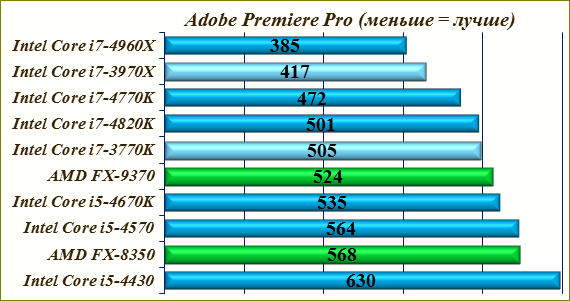
А вот работа в не менее известном приложении Adobe Photoshop напомнит вам о том, что как не соблазнительна порою мысль — собрать компьютер для видеомонтажа 2013 на базе процессора AMD (с учётом цены), следует учитывать и то, что производительность процессоров AMD на ядро ниже, чем у Intel. И стоит лишь нарушить гармонию многопоточности — не поможет и более высокая частота (указана частота автоматического разгона — Turbo Boost).
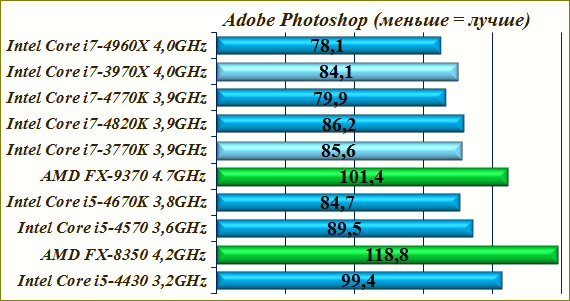
Вторым бесспорным минусом процессоров AMD можно назвать – энергопотребление и тепловыделение. Intel Core i7-4770 — TDP = 84W, AMD FX-8350 — TDP = 125W, AMD FX-9370 TDP = 220W, что при полной загрузке выльется в 145W, 235W и 305W для систем соответственно (+ GTX 570 до 220W). И дело здесь не только в возросших показателях вашего счетчика – с AMD горячее и громче. Собственно именно поэтому люди знающие толк в монтаже рекомендуют Intel, как лучший процессор для видеомонтажа, а не AMD.
2. Материнская плата.
Выбор материнской платы напрямую зависит от вашего выбора процессора. Системная плата должна иметь гнездо соответствующее процессору. Для 4-х ядерных процессоров Intel Core i5 4xxx и Core i7 4xxx – это Socket 1150, для Intel Core i7-4820K и 6-ти ядерных Core i7-4930K, Core i7-4960K — это Socket 2011 с чипсетом Intel X79.
Следующим фильтром является – чипсет материнской платы, от него зависит оснащенность и возможный функционал ПК в целом. Для старших представителей Intel чипсет озвучен, для не разгоняемых Core i5 и Core i7 (без буквы K) начать поиски можно с чипсета Intel H87, к примеру — AsRock Fatal1ty H87 Performance, ASUS H87-PRO, Gigabyte GA-H87-D3H, MSI H87-G43.
Для разгоняемых процессоров Core i5-4670K и Core i7-4770K рекомендуется обратить внимание на системные платы с чипсетом Intel Z87. Именно они максимально заточены на разгон, и именно здесь значительно проще подобрать материнскую плату с усиленной системой питания процессора и памяти.
Стандартная формула фаз для бюджетных плат 4+1, но так как конфигурация компьютера для видеомонтажа, как правило, работает не один час и в условиях максимальной загрузки процессора и памяти – более надёжное и стабильное питание (8+2 и выше) мягко скажем — желательно.
К тому же, суффикс «K» в наименовании моделей указывает на разблокированный множитель, что позволяет довольно легко и безболезненно увеличить тактовую частоту всех ядер процессора до 4,0-4.2GHz. Многие материнские платы имеют функцию автоматического разгона и способны это сделать за вас в один клик.
Функция разгона — Turbo Boost, заложенная в процессор изначально, может до-разогнать — Core i7-4770K до указанной максимальной частоты 3,9GHz — только два ядра, при загрузке 4-х – частота не превысит 3,7GHz (3,8-3,6GHz для Core i5-4670K). Системные платы — Gigabyte GA-Z87X-D3H, MSI Z87-G45 Gaming, Biostar Hi-Fi Z87X 3D, ASUS Z87-PRO, MSI Z87-GD65 Gaming, Gigabyte GA-Z87X-UD4H.
Для тех, кто остановит свой выбор на процессорах AMD, необходим — Socket AM3+, на базе чипсетов AMD 970, AMD 990FX. Системные платы с трижды устаревшим чипсетом AMD 760G советую игнорировать. Материнские платы — ASUS M5A97 EVO R2.0, Gigabyte GA-970A-UD3, MSI 990FXA-GD65.
Выбирая материнскую плату, также обратите внимание на необходимое и достаточное количество разъёмов PCI (постепенно уходящий) и PCI-E x1. Которые позволят установить необходимые платы расширения с учётом имеющегося и предполагаемого оборудования.
К примеру, используем захват видео mini-DV – нужен контролер IEEE 1394b – FireWire (может быть интегрирован в материнскую плату либо покупается как отдельная плата расширения, устанавливается в разъём PCI или PCI-E x1), для использования ТВ-тюнера также нужен один из этих разъёмов.
Внешние аналогово-цифровые преобразователи используют для подключения разъём USB, сюда же добавим и камеры вооруженные жесткими дисками (HDD). Захват видеоматериала с SD-card осуществляется картридером.
Интерфейс eSATA для внешних накопителей может быть интегрирован в материнскую плату либо добавлен самостоятельно. Плата расширения для разъёма PCI-E x1 может иметь до 2-х разъёмов eSATA и 4-х SATA. Высокоскоростной mSATA для SSD-накопителя не обязателен, но если он есть – не забудьте о возможности использования и его.
Все современные материнские платы (исключение – откровенные низкобюджетные дешевки для стран 3-го мира) имеют интегрированную 8-ми канальную звуковую карту с 6-ю аудио разъёмами, решение о покупке проф. версии советую принимать только после обкатки имеющейся на борту.
3. Оперативная память для монтажа видео.
Современная конфигурация компьютера для видеомонтажа должна иметь на борту 16Gb ОЗУ – два 8Gb модуля стандарта DDR3, с частотой 1600MHz, рабочее напряжение 1,5V (можно меньше), парное количество модулей активирует двухканальный режим. Гнаться за более скоростными моделями оперативной памяти не обязательно – прирост производительности незначительный. В видеомонтаже быстродействие компьютера существенно зависит от стабильного и доступного объёма, чем от частоты. Для тех, кто будет использовать Adobe After Effects, рекомендуется довести объём до 32Gb оперативной памяти, задействует всю.
Выбирая оперативную память, обратите внимание на тайминги (задержки), стандартное значение для 1600MHz моделей CL-9 — 9-9-9-24 (или 27 — Kingston), отборные чипы могут иметь еще меньшие задержки CL-8 — 8-8-8-24, откровенная гадость, заполонившая ныне рынок, имеет тайминги CL-10 и CL-11, которые являются природными для куда более скоростных моделей (с частотой 1866MHz и выше). Рост цен и появление всякого рода шлака вызваны пожаром на крупном заводе Hynix (15% доля микросхем DRAM в мире), на что с радостью откликнулась свора посредников и торгашей.
Максимальная частота (без разгона) определяется контролером памяти процессора — 1600MHz для Intel и 1866MHz для AMD. Максимальный объем оперативной памяти и максимально-допустимая частота указывается в спецификациях материнской платы.
4. Видеокарта для видеомонтажа hd.
Довольно непростой выбор, сложность которого в большей мере зависит от цены и желания заработать производителем графического ускорителя, чем от реальных возможностей видеокарты в видеомонтаже. Думаю, ни для кого не секрет то, что профессиональные графические решения и игровые видеоадаптеры, имея идентичные графические процессоры, разделяются на классы искусственно – при помощи паяльника и специализированных драйверов.
Так было много лет назад, когда GPU GeForce 7800 можно было встретить в Quadro FX 4500, видеокарта GeForce 8800 имела зеркальное проф. отражение в Quadro FX 4600. Ничего не изменилось и сегодня, архитектуру графических процессоров Kepler можно встретить и в игровых видеокартах и в так называемых профессиональных.
Огрызок Quadro K2000 (504$) схож с игровой видеокартой начального уровня GeForce GTX 650 (106$), видеокарта для видеомонтажа hd Quadro K4000 (934$) напоминает нам GTX 650 Ti Boost (165$). В основе видеокарт Quadro K5000 (2150$) и GeForce GTX 680 (350$) лежит графический процессор GK104, топ новинка GeForce GTX 780 Ti (699$) использует чип GK110 аналогичный профессиональному решению Nvidia Quadro K6000 (5000$).
Как показывает практика, искусственно ограничивая производительность игровых видеокарт можно убить сразу трёх зайцев. 1. Неплохо заработать – в профессиональных студиях время обработки стоит далеко не на последнем месте и за это приходится платить. 2. Выпуском новых драйверов (увеличивающих производительность) для видеокарт прошлого поколения — можно ускорить распродажу остатков. 3. Регулируя список поддерживаемых видеокарт для соответствующих программ, добавляя только топовые решения, можно влиять на спрос и свою прибыль.
На сегодняшний день у нас вырисовывается следующая картина, номинацию — оптимальная видеокарта для видеомонтажа в домашних условиях возглавляют игровые видеокарты 5 серии — GTX 560, GTX 560 Ti, GTX 570, GTX 580. Среди озвученных моделей, видеокарту GTX 570 я бы назвал — золотой серединой, всё остальное по мере возможностей. Согласно пункту номер 2 им позволительно несколько больше, чем аналогичным решениям 6 серии – GTX 660, GTX 670, GTX 680, и во многом ваше окончательное решение будет зависеть именно от цены в конкретном магазине.
Основные критерии выбора – видеокарта для видеомонтажа hd должна иметь не менее 1GB памяти (больше лучше), стандарта GDDR5 (GDDR3 обходите стороной – значительно медленнее). Обратите внимание на шину памяти, желательно — не менее 256-bit, чтоб ускорение просчета не упёрлось в пропускную способность шины. Бренд не имеет особого значения, более важными являются: качество системы охлаждения (тихая — громкая) и заводской разгон с учётом цены – конкретной модели видеокарты. У одного и того же бренда может быть несколько модификаций с одним и тем же графическим процессором и не все из них могут быть одинаково удачны.
На данном этапе советую рассматривать только видеокарты с GPU Nvidia и в этом нет ни капли фанатизма – проблем просто меньше. Да и CUDA – архитектура параллельных вычислений, местами довольно неплохо помогает ускорить вычисления, объединяя потенциал графического и центрального процессора. Соответственно, выбирая видеокарту для монтажа видео, смотрите и на количество вычислительных блоков CUDA, от них зависит и цена и производительность.
5. Дисковая подсистема для видео обработки.
Оптимальная конфигурация компьютера для видеомонтажа в рамках определенных бюджетов может иметь разнообразные комбинации процессоров, видеокарт и других комплектующих, а вот для жестких дисков схема остаётся неизменной. Желание купить компьютер для видеомонтажа hd с мощным процессором и видеокартой должно быть, в обязательном порядке, подкреплено правильной организацией дисковой подсистемы. В противном случае, вычислительный потенциал будет нивелироваться, упираясь в скоростные характеристики жесткого диска.
Для оптимальной работы рекомендуется — купить четыре жестких диска. Где первый будет использоваться только лишь для установки операционной системы и программ. Можно использовать как HDD, так и SSD (значительно ускоряет реакцию ОС на ваши действия). Второй используется для чтения исходника и хранения проектов, третий отведен сугубо для просчёта (здесь записываются и считываются промежуточные данные). Четвертый для записи готового, обработанного видеоматериала. Под резервное копирование исходников и проектов можно выделить участок на четвертом диске (купив HDD большего объёма), а можно обзавестись и пятым, что избавит вас от серьёзных проблем при поломке одного из жестких дисков.
Выбирая жесткие диски, обратите внимание на скорость вращения шпинделя, для первой тройки это значение должно быть не ниже 7200 об/м, оптимальный объём определите для себя сами. Максимально оправданными и выгодными, на данный момент, являются 1000Gb модели, разница с 500Gb в районе 10$. Интерфейс подключения – желательно SATA 3.0, но можно и SATA 2.0 – они обратно-совместимы. В современных 1000Gb дисках количество «блинов» стремиться к единице, количество головок к двум, объём буфера 64Mb.
6. Блок питания.
Необходимая мощность блока питания во многом зависит от энергопотребления двух комплектующих – процессора и видеокарты. Путем нехитрого сложения TDP процессора, потребления видеокарты, добавления 50W на остальные компоненты, можно вычислить нагрузку на 12V линии БП.
Чтобы совсем упростить эту задачу, рекомендую заглянуть сюда — сравнительная таблица видеокарт, где в колонке «БП» вы сможете увидеть рекомендованную общую мощность с учётом вашего выбора видеокарты. Для тех, кто не отбрасывает мысль о разгоне, советую набросить 100-150W к указанной цифре. Chieftec APS-650C 650W, FSP Aurum Gold 90+ AU-700, Chieftec A-135 APS-750C 750W.
7. Корпус компьютера.
Прежде всего, обращаем внимание на толщину металла (от 0,7мм) и прочность конструкции, большое количество жестких дисков склонно к вибрации, что вызывает, как минимум, неприятные ощущения. Уточняйте вместимость корзины для жестких дисков — внутренние отсеки 3.5″, их должно быть не меньше четырёх (лучше больше – установка HDD через один, для лучшей вентиляции). Во избежание перегрева, корпус должен иметь вентилятор (от 120мм) на передней панели в районе расположения жестких дисков.
Учитывайте длину видеокарты и расстояние от корзины с HDD до задней стенки корпуса, высоту процессорного кулера и ширину того же корпуса. К примеру, Zalman Z9 Plus имея ширину 207мм, позволяет установить кулер высотой до 165мм, максимальная длина видеокарты ограничена 290мм. Для сравнения — Chieftec Mesh LCX-01B-B-B, Golden Field 8003B, LogicPower 9904.
Компьютер для монтажа видео.
1. Процессор – Intel Core i7-4770K = 337$;
2.1. Кулер CPU – DeepCool Gamer Storm = 60$;
2.2. Кулер CPU – Thermalright TRUE Spirit 140 = 63$;
2.3. Кулер CPU – Thermalright Archon SB-E X2 = 87$;
3.1. Материнская плата – MSI Z87-G45 Gaming = 171$;
3.2. Материнская плата – Gigabyte GA-Z87X-D3H = 173$;
4.1. Оперативная – 16 GB G.Skill F3-1600C9D-16GSR = 176$;
4.2. Оперативная – 2x8GB Kingston KHX16C9X3K2/16X = 180$;
4.3. Оперативная – 16 GB Corsair CML16GX3M2A1600C9 = 169$;
5.1. Видеокарта – Nvidia GeForce GTX 560/560Ti/570 1GB = 130-200$;
6.1. SSD диск – Plextor PX-256M5M (mSATA на мат. плате) = 208$;
6.2. SSD диск – Samsung 840 Pro Series 128-256 Gb = 150-260$;
6.3. SSD диск – Intel 530 Series MLC-20нм 120-240Gb = 280$;
7.1. Винчестер – Western Digital WD10EZEX 1000GB = 64$;
7.2. Винчестер – WD Black WD1002FAEX 1000GB = 87$;
7.3. Винчестер – Toshiba DT01ACA300 3000 GB = 120$;
7.4. Винчестер – Seagate 7200.14 ST3000DM001 = 125$;
8. Блок питания – Chieftec APS-650C 650W = 80$;
9. Корпус ПК – LogicPower 9904 = 110$;
Несколько вариантов комплектующих предполагают и указывают на возможность выбора. На вопрос: — а можно ли купить компьютер для видеомонтажа hd подешевле, или на чём можно сэкономить на первых порах? Отвечу следующим образом – изначально делайте ставку на три основных компонента – процессор + видеокарта для монтажа (ставка на вычислительный потенциал с учетом не одного года эксплуатации), материнская плата (обеспечиваем необходимый функционал).
Объём оперативной памяти сократить до одного 8GB модуля, добавить еще один можно в любое время. Система может работать и с одним жестким диском, на оптимальный уровень здесь также можно выйти постепенно. Добавить недостающее количество HDD или докупить SSD вы сможете в любой момент. Выбрать Intel Core i7-4770K BOX за 350$ (с родным кулером), что сэкономит еще долларов 50.
И напоследок еще раз напомню о важных вещах – выбирая комплектующие для ПК, используйте свой мозг, а не торгаша (многие из них осведомлены не лучше вашего). Решайте, какой компьютер нужен для видеомонтажа самостоятельно, так обычно выходит лучше, надёжней и качественней. Сравнивайте, оценивайте комплектующие не по бренду или рекламе, а по техническим характеристикам и тестам в соответствующем ПО. Спасибо за внимание. И Удачи!
Бесплатные драйвера для видеокарт.
Как выбрать компьютер для игр.
Загрузочная флешка с Windows.
Полезные программы для ПК.
Здоровье жестких дисков.
При копировании материала ссылка на сайт обязательна!
С наилучшими $ пожеланиями
Denker.
Как выбрать игровой компьютер.
yoursputnik.ru

Ваш комментарий будет первым